유튜브 구독 버튼 위젯을 웹사이트에 추가하는 방법은 매우 직관적이며, 몇 가지 기본적인 단계를 따르면 손쉽게 구현이 가능합니다. 유튜브 구독 버튼을 웹사이트에 삽입하면 방문자가 직접 유튜브 페이지를 방문할 필요 없이, 사이트 내에서 즉시 구독을 할 수 있어 유튜브 채널 성장에 큰 도움이 될 수 있습니다. 이로 인해 사용자의 참여를 유도하고, 채널 구독자를 빠르게 증가시킬 수 있습니다. 아래에서 단계별로 유튜브 구독 버튼을 웹사이트에 넣는 방법을 구체적으로 설명하겠습니다.
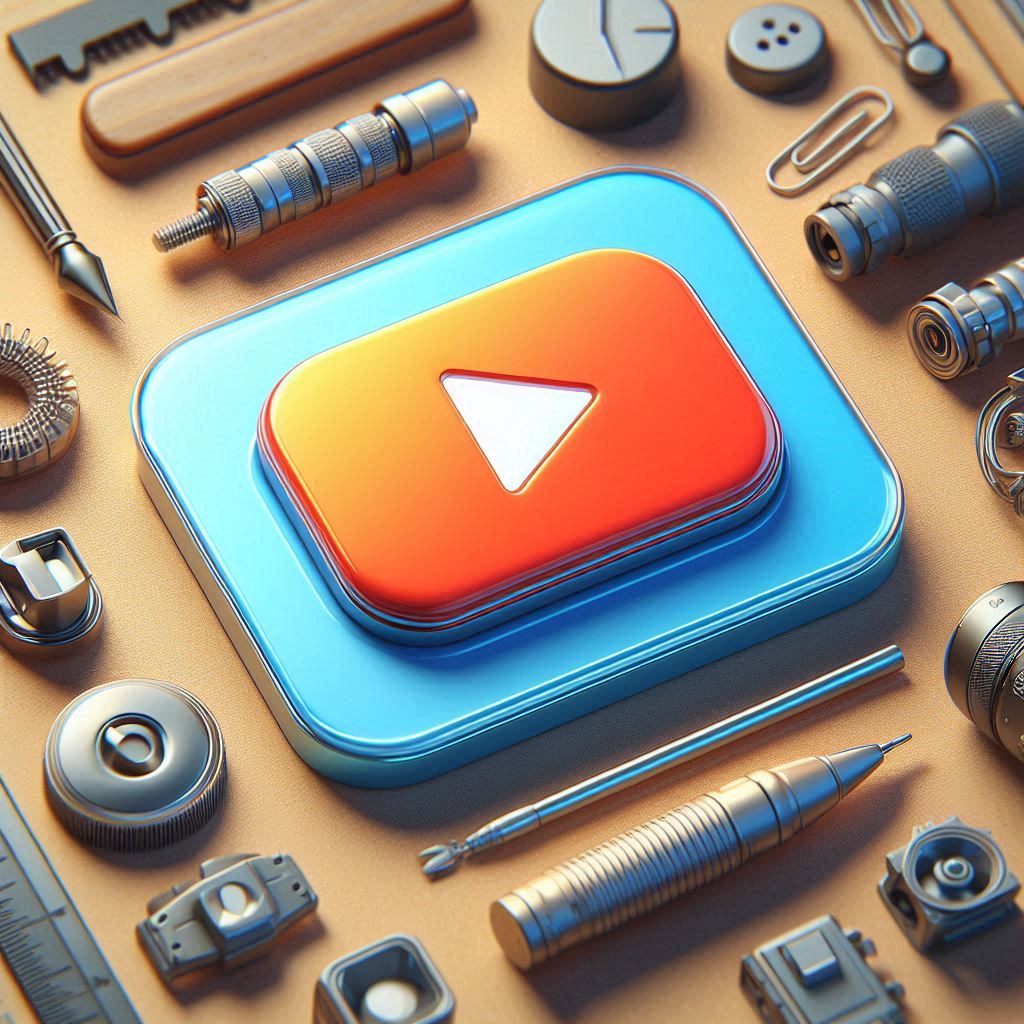
유튜브 구독 버튼 위젯을 사이트에 삽입하는 방법
1. 유튜브 구독 버튼 생성 페이지로 이동
유튜브는 공식적으로 구독 버튼을 생성할 수 있는 페이지를 제공하고 있습니다. 이 페이지에서는 자신
이 소유한 채널을 기반으로 구독 버튼을 설정할 수 있는 도구를 제공합니다. 이를 통해 맞춤화된 HTML 코드를 손쉽게 생성할 수 있으며, 코드 복사 후 웹사이트에 추가하기만 하면 됩니다. 다음 링크를 통해 유튜브 구독 버튼 생성 페이지로 이동하세요:
유튜브 구독 버튼 생성 페이지
2. 채널 ID 또는 사용자 이름 입력
구독 버튼을 만들기 위해서는 먼저 자신의 유튜브 채널 ID 또는 사용자 이름을 입력해야 합니다. 이 정보는 채널을 특정할 수 있는 유일한 식별자로, 구독 버튼을 올바르게 작동시키는 핵심 요소입니다. 채널 ID는 유튜브 스튜디오의 설정 메뉴에서 쉽게 확인할 수 있습니다.
- 채널 ID 확인 방법: 유튜브 스튜디오에서 왼쪽 메뉴에 있는 '설정'을 클릭한 다음, '채널' 항목을 선택하고 '고급 설정'에서 확인할 수 있습니다. 여기서 채널 ID가 고유한 문자열로 표시되며, 이 값을 구독 버튼 생성에 사용하면 됩니다.
- 사용자 이름: 채널을 생성할 때 입력한 사용자 이름도 사용할 수 있습니다. 이는 유튜브에서 제공하는 맞춤 URL의 일부일 수 있습니다.
3. 버튼 스타일 선택
유튜브 구독 버튼의 시각적 스타일을 선택하는 단계에서는 두 가지 주요 옵션이 제공됩니다. 각 옵션은 사용자의 웹사이트 디자인과 구독 버튼을 표시할 목적에 맞게 선택할 수 있습니다.
- 기본 스타일(default): 이 옵션은 단순히 구독 버튼만을 표시하며, 미니멀한 디자인을 선호하거나 깔끔한 버튼을 원하는 사용자에게 적합합니다.
- 전체 스타일(full): 이 옵션은 구독 버튼과 함께 현재 구독자 수를 함께 표시합니다. 방문자들에게 구독자의 수치를 노출시켜 신뢰감을 높이고, 더 많은 사람들이 구독하도록 유도할 수 있습니다.
4. 구독 버튼의 언어 설정
구독 버튼이 표시될 때 사용할 언어를 선택할 수 있습니다. 기본적으로 유튜브는 웹사이트 방문자의 브라우저 설정에 따라 자동으로 언어를 결정하지만, 원하는 경우 특정 언어로 고정할 수도 있습니다. 예를 들어, 다국어 웹사이트의 경우 각국 사용자에게 맞는 언어로 구독 버튼을 표시하여 친밀감을 높일 수 있습니다.
5. HTML 코드 생성 및 복사
모든 정보를 입력하고 구독 버튼 스타일과 언어 설정을 완료하면, 유튜브 구독 버튼 생성 페이지 하단에 HTML 코드가 자동으로 생성됩니다. 이 HTML 코드를 복사해서 웹사이트의 특정 위치에 붙여넣으면 구독 버튼이 웹사이트에 정상적으로 표시됩니다. 이 코드를 복사하여 웹사이트의 원하는 위치에 추가하기만 하면 되며, 이때 복사된 코드는 웹사이트에 구독 버튼을 삽입할 수 있는 완전한 형태입니다.
6. HTML 코드 웹사이트에 추가
복사한 HTML 코드를 웹사이트에 삽입하는 과정은 웹사이트 플랫폼에 따라 다를 수 있습니다. 그러나 대부분의 웹사이트 빌더나 콘텐츠 관리 시스템(CMS)은 이러한 HTML 코드를 삽입하는 것을 매우 쉽게 만들어 놓았습니다.
- WordPress와 같은 플랫폼 사용 시:
HTML또는텍스트위젯에 복사한 코드를 간단히 붙여넣기만 하면 됩니다. 그러면 구독 버튼이 해당 영역에 삽입되어 표시됩니다. - 직접 HTML 코딩 시: HTML 파일의 원하는 위치에 복사한 구독 버튼 코드를 삽입하면 됩니다. 이는 페이지의 헤더, 사이드바 또는 푸터 등 원하는 위치에 적용할 수 있습니다.
7. 버튼 테스트 및 확인
설정이 완료된 후 웹사이트를 새로고침하여 구독 버튼이 제대로 표시되고, 정상적으로 작동하는지 확인하는 것이 중요합니다. 버튼을 클릭했을 때 유튜브의 구독 창이 정상적으로 팝업되며, 사용자들이 채널을 구독할 수 있어야 합니다. 추가적으로, 사이트 방문자가 여러 브라우저나 장치를 사용하여 접속하는 경우를 고려해 버튼이 정상적으로 작동하는지 다양한 환경에서 테스트해보는 것이 좋습니다.
구독 버튼 커스터마이징 팁
- 버튼 크기 조정: 기본적으로 구독 버튼의 크기는 유튜브가 제공하는 표준 크기를 따릅니다. 하지만, 웹사이트 디자인과 더 잘 맞아떨어지도록 HTML 코드를 조정하여 크기를 변경할 수 있습니다. 구체적으로 버튼을 더 작게 또는 크게 하여 웹사이트 디자인에 최적화할 수 있습니다.
- CSS 스타일링 적용: 기본적으로 제공되는 스타일 외에도 추가적인 커스터마이징을 원한다면, CSS를 통해 버튼의 외관을 수정할 수 있습니다. 버튼의 테두리, 색상, 여백 등을 조정하여 웹사이트의 전체적인 디자인과 일관성을 유지할 수 있습니다.
- 고급 사용자 커스터마이징: 웹사이트에서 더 많은 자유도를 원하는 경우, JavaScript와 함께 구독 버튼을 활용하여 버튼의 동작 방식을 커스터마이징 할 수 있습니다. 예를 들어, 특정 이벤트가 발생했을 때 버튼이 나타나거나 사라지도록 하거나, 유저 상호작용에 따라 버튼의 디자인이 변하게 설정할 수 있습니다.
유튜브 구독 버튼의 장점
유튜브 구독 버튼을 웹사이트에 통합함으로써 여러 가지 이점을 누릴 수 있습니다.
- 구독 전환율 향상: 방문자가 사이트를 탐색하는 동안 구독 버튼을 계속해서 볼 수 있어, 채널 구독을 더 쉽게 유도할 수 있습니다. 유저가 다른 페이지로 이동할 필요 없이 바로 구독할 수 있기 때문에, 구독 전환율이 높아질 가능성이 큽니다.
- 유저 친화적인 경험: 웹사이트에 통합된 구독 버튼은 유저에게 친숙한 경험을 제공합니다. 웹사이트를 통해 유튜브 채널을 구독하는 과정이 간편하고 빠르며, 이는 궁극적으로 사용자 경험을 개선하는 데 기여할 수 있습니다.
- 브랜드 인지도 제고: 구독 버튼을 눈에 띄게 배치하면, 웹사이트를 방문하는 동안 반복적으로 유튜브 채널이 노출됩니다. 이를 통해 채널과 브랜드에 대한 인지도를 높이고, 방문자들이 지속적으로 채널에 대한 관심을 갖게 만들 수 있습니다.
- 검색 엔진 최적화(SEO) 도움: 웹사이트에 유튜브 구독 버튼을 통합하면 구글과 같은 검색 엔진에서 사이트와 유튜브 채널 간의 연결성을 더욱 강화할 수 있습니다. 이는 사이트와 채널 모두의 노출도를 증가시킬 수 있습니다.
결론
유튜브 구독 버튼을 웹사이트에 추가하는 것은 매우 쉽고 효과적인 방식으로 채널의 성장을 촉진할 수 있습니다. 사용자는 웹사이트 내에서 손쉽게 구독 버튼을 클릭하여 채널을 구독할 수 있으며, 이는 구독자 증가에 큰 도움이 될 수 있습니다. 구독 버튼을 통해 사이트 방문자들이 구독을 유도받고, 채널에 대한 관심을 자연스럽게 끌어낼 수 있습니다. 이 단계를 통해 유튜브 채널의 성장을 촉진하고, 더 나은 사용자 경험을 제공할 수 있습니다.
위 과정을 통해 웹사이트에 유튜브 구독 버튼을 성공적으로 삽입하고, 구독자 수를 크게 늘려보세요. 이 간단한 버튼 하나가 채널 성장에 큰 영향을 미칠 수 있습니다.
'IT ISSUE' 카테고리의 다른 글
| BuddyPress에 이미지를 추가할 수 있는 플러그인 (1) | 2024.09.12 |
|---|---|
| 유튜브 동영상 다운로드 하는 방법 (3) | 2024.09.11 |
| 어도비 프리미어 Rush CC의 기능과 활용법 (5) | 2024.09.10 |
| 워드프레스 로고 변경 시 미치는 SEO 영향 (4) | 2024.09.10 |
| 워드프레스 주소 매개 변수로 인한 404 오류 해결 방법 (1) | 2024.09.09 |
